答:在使用AI进行设计时,参考线是一个非常重要的工具,它可以帮助我们保持设计的准确性和一致性。但是,当我们需要将设计文件分享给他人或客户时,这些参考线可能会影响到文件的可读性。那么,如何使用AI隐藏参考线呢?
方法一:使用快捷键
dowsmand + ;(Mac)即可隐藏或显示参考线。这是一个非常方便的方法,可以快速地切换参考线的可见性。
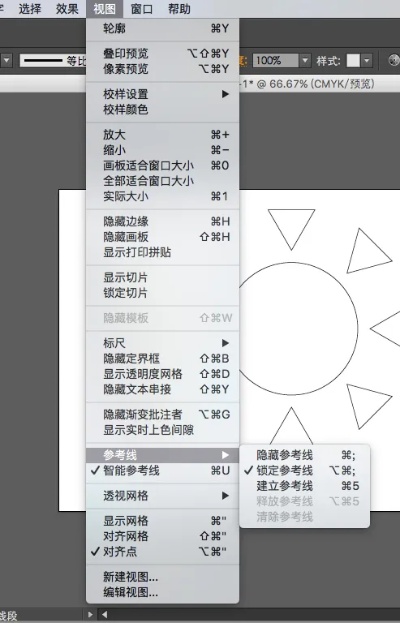
方法二:使用菜单栏
除了使用快捷键,你还可以使用菜单栏来隐藏参考线。在菜单栏中,依次选择“视图”→“参考线”→“隐藏参考线”,即可隐藏参考线。同样,你也可以选择“视图”→“参考线”→“显示参考线”,来重新显示参考线。
方法三:使用图层面板
最后,你还可以使用图层面板来隐藏参考线。首先,在图层面板中选择“参考线”,然后在菜单中选择“隐藏参考线”。同样,你也可以选择“显示参考线”,来重新显示参考线。
以上就是在AI中隐藏参考线的三种方法。无论你是使用快捷键、菜单栏还是图层面板,都可以快速地隐藏或显示参考线。这是一个非常简单的操作,但却可以提高你的设计效率和文件的可读性。






